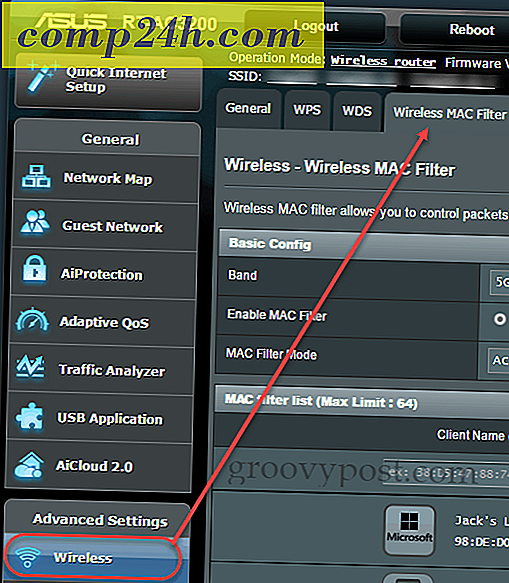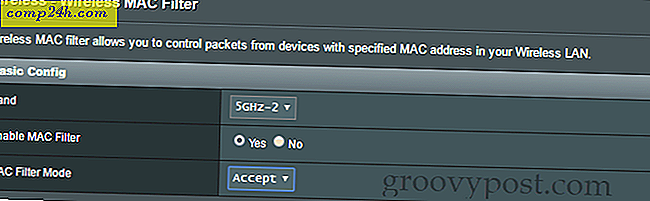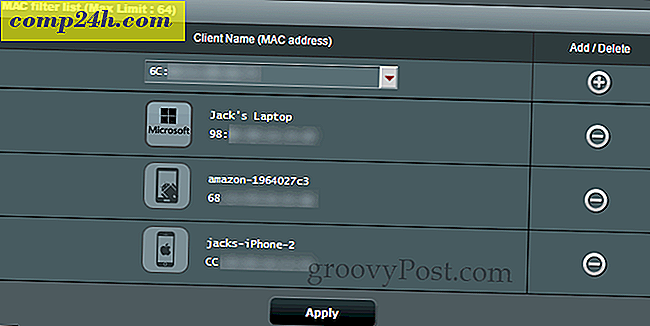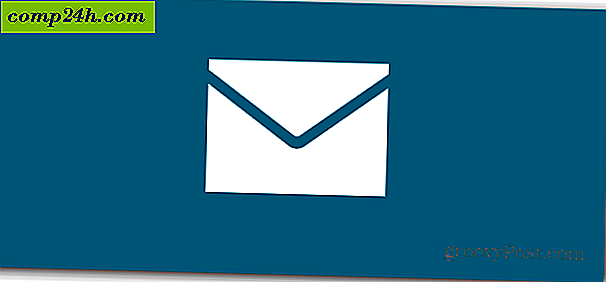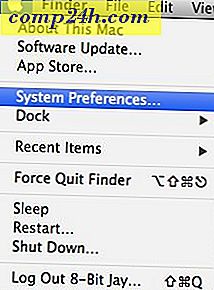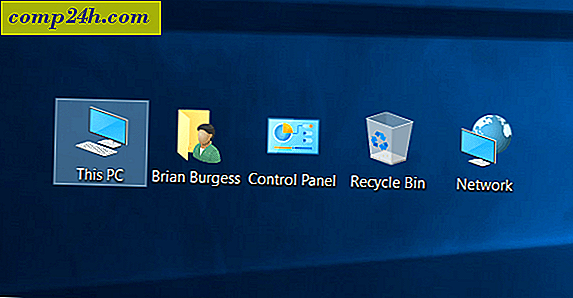मैक फ़िल्टरिंग: आपके वायरलेस नेटवर्क पर ब्लॉक डिवाइस [ASUS रूटर]
अगर आप अज्ञात उपकरणों को अपने वायरलेस राउटर से कनेक्ट करने से रोकना चाहते हैं, तो मैक फ़िल्टरिंग आपका उत्तर है। एक मैक पता आपके डिवाइस पर प्रत्येक नेटवर्क इंटरफ़ेस या एनआईसी (नेटवर्क इंटरफ़ेस नियंत्रक) को असाइन किया गया एक अद्वितीय भौतिक पता है। यह आपके डिवाइस को आपके घर या व्यापार नेटवर्क पर संवाद करने में सक्षम बनाता है। इसमें आपका कंप्यूटर, आपका टैबलेट, आपका फोन, आपका अमेज़ॅन इको, आपका एक्सबॉक्स और यहां तक कि आपकी वाशिंग मशीन भी शामिल है-अगर यह आपके नेटवर्क से जुड़ती है।
यदि यह आपके नेटवर्क पर बात करता है, तो वायरलेस नेटवर्क में शामिल है, इसमें एक अद्वितीय मैक पता है जो कभी नहीं बदलता है।
एएसयूएस राउटर पर, आपके पास मैक फ़िल्टरिंग का उपयोग करने के लिए दो विकल्प हैं।
- स्वीकार्य मोड एक श्वेतसूची है। आप निर्दिष्ट करते हैं कि कौन से डिवाइस कनेक्ट करने की अनुमति है। हर कोई अवरुद्ध है।
- अस्वीकृति मोड एक ब्लैकलिस्ट है। आप निर्दिष्ट करते हैं कि कौन से डिवाइस कनेक्ट करने की अनुमति नहीं है । हर कोई नेटवर्क का उपयोग कर सकता है।
एक श्वेतसूची सबसे सुरक्षित है, लेकिन इसे प्रबंधन पर अधिक हाथ की आवश्यकता होती है, और आपको अपने वायरलेस राउटर से कनेक्ट होने वाले सभी उपकरणों का व्यापक मिलान होना चाहिए। यदि आप कुछ भूल जाते हैं- ब्लू-रे प्लेयर, थर्मोस्टेट, या वेबकैम, उदाहरण के लिए- तो यह काम नहीं करेगा।
यदि यह थोड़ी देर हो गया है क्योंकि आपने अपने मैक फ़िल्टरिंग श्वेतसूची को कॉन्फ़िगर किया है, और आपको किसी नए डिवाइस में समस्या हो रही है, तो अपने फ़िल्टरिंग नियमों में नया मैक पता जोड़ने का अतिरिक्त चरण भूलना आसान है। व्यक्तिगत रूप से, मैं एक अलग बैंड के लिए एक श्वेतसूची की सिफारिश करता हूं जिसे आपने बच्चों या लगातार आगंतुकों के लिए स्थापित किया है। इसका उपयोग वायरलेस अतिथि नेटवर्क के अतिरिक्त या इसके अतिरिक्त किया जा सकता है।
ईमानदार होने के लिए, मुझे यकीन नहीं है कि आप ब्लैकलिस्ट का उपयोग किस प्रकार करेंगे, आप सुरक्षा दृष्टिकोण से पासवर्ड के साथ भी नहीं कर सकते हैं। अभिभावकीय नियंत्रण के लिए, एक ब्लैक लिस्ट आपको लैपटॉप पर इंटरनेट एक्सेस की अनुमति देने में मदद कर सकती है, लेकिन मुझे लगता है कि गेमिंग कंसोल पर नहीं?
स्वीकार करें मोड में वायरलेस मैक फ़िल्टरिंग या असस राउटर पर अस्वीकार मोड सेट अप करने के लिए आप यहां क्या करते हैं।
- Http://router.asus.com पर जाकर अपने राउटर में लॉग इन करें
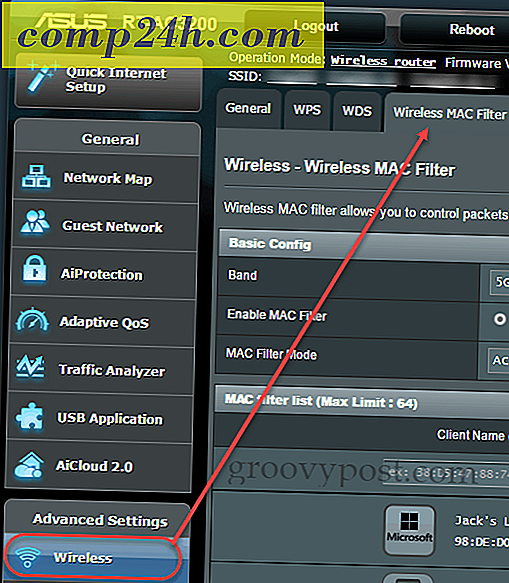
- यदि आपके पास मल्टी-बैंड राउटर है, तो एक बैंड का चयन करें।
- "मैक फ़िल्टर सक्षम करें" के लिए हाँ चुनें।
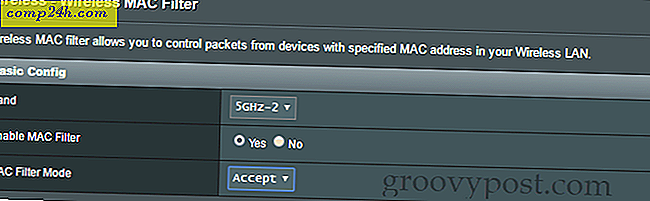
- अगले फलक में, क्लाइंट नाम (मैक पता) कॉलम से एक डिवाइस चुनें। यदि आप पहले से ही डिवाइस से डिवाइस से कनेक्ट हैं, तो यह सूची में स्वचालित रूप से दिखाई देगा। अन्यथा, आपको मैन्युअल रूप से मैक पता दर्ज करना होगा।
- जोड़ें / हटाएं कॉलम में प्लस साइन पर क्लिक करें
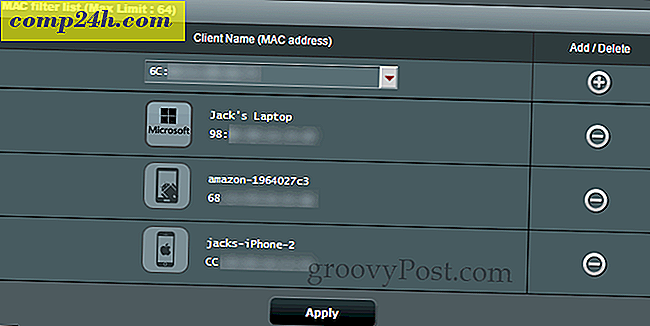
बस इतना ही! अब, यदि आपने स्वीकृति मोड का उपयोग करना चुना है, तो केवल आपके द्वारा निर्दिष्ट डिवाइस कनेक्ट होंगे। यदि आपने अस्वीकार मोड का उपयोग किया है, तो आपके द्वारा निर्दिष्ट डिवाइस अवरुद्ध किए जाएंगे।
यदि आप फ़िल्टर किए गए डिवाइस से नेटवर्क से कनेक्ट करने का प्रयास करते हैं, तो यह बस काम नहीं करेगा। आपको कोई त्रुटि संदेश या चेतावनी ब्लॉक नहीं मिलेगा।
आप अपने राउटर पर मैक फ़िल्टरिंग का उपयोग कैसे कर रहे हैं? हमें टिप्पणियों में बताएं।